Регистрация ип онлайн через госуслуги
Содержание:
- Как зарегистрироваться в ЕИС
- Как самостоятельно заполнить заявление на портале Госуслуг
- Плюсы и минусы открытия фирмы через ЕСИА
- Три способа регистрации ИП, в которых помогут «Госуслуги»
- Пошаговые инструкции
- Подтверждение учетной записи
- Плюсы и Минусы статуса индивидуальный предприниматель
- Шаг 1. Подобрать виды деятельности по ОКВЭД для госзакупок
- Регистрация ИП через госуслуги без электронной подписи
- Что еще нужно сделать будущему ИП
- Личный кабинет налогоплательщика ИП
Как зарегистрироваться в ЕИС
Регистрация ИП в ЕИС осуществляется в несколько этапов. Предлагаем пошаговую инструкцию, которая поможет легко пройти эту процедуру.
Шаг 1. Электронная подпись
Сначала необходимо связаться с любым удостоверяющим центром и заказать электронную подпись для государственных торгов. Как правило, это можно сделать онлайн, выбрав необходимые опции. Для получения сертификата на электронном носителе нужно подъехать в офис удостоверяющего центра и захватить с собой документы ИП. Оформляется подпись один день. Срок её действия — 1 год, затем сертификат нужно перевыпустить.
Стоимость ЭЦП зависит от набора площадок. Если регистрация в ЕИС для ИП планируется только для работы на госзакупках (по закону 44-ФЗ), то цена сертификата подписи составит 4-5 тыс. рублей. За 6-7 тыс. рублей можно приобрести ЭЦП, которая даст право участвовать в корпоративных торгах по закону № 223-ФЗ. Дополнительно может взиматься цена за носитель, т.е. специальный USB-накопитель, и лицензию на программу криптографической защиты.
Когда подпись будет готова, необходимо настроить компьютер для работы с ней. Необходимую техническую информацию должны выдать в удостоверяющем центре.
Шаг 2. Регистрация в ЕСИА
Теперь участнику торгов нужно зарегистрироваться в Единой системе идентификации и аутентификации (ЕСИА), а попросту на сайте госуслуг. Сначала необходимо дать о себе основные данные и получить упрощённую запись. Затем нужно ввести данные паспорта и СНИЛС, и после автоматической проверки статуса запись изменится на «Стандартная». Далее необходимо её подтвердить. Для этого потребуется посетить почтовое отделение или МФЦ. Когда учётная запись будет иметь статус «Подтверждённая», пользователю станет доступен весь спектр государственных услуг.
Шаг 3. Регистрация в ЕСИА предпринимателя
Необходимо войти в свою учётную запись физлица и нажать «Добавить организацию» в правом верхнем углу. Далее нужно выбрать тип — индивидуальный предприниматель — и внести в форму свои данные. Их немного: фамилия, имя, отчество, номер телефона и ОГРНИП. После нажатия кнопки «Продолжить» система осуществит автоматическую проверку сведений об ИП по базе данных ФНС. Когда она будет закончена, предприниматель получить уведомление о том, что его учётная запись зарегистрирована.
Шаг 4. Регистрация участника закупок
После подтверждения учётной записи на госуслугах предприниматель должен перейти в ЕИС. В правом верхнем углу нужно выбрать «Личный кабинет» — «Личный кабинет участника закупок». Система покажет требования, которые необходимо исполнить для входа:
- современный браузер, лучше всего Internet Explorer версии 11.0;
- программное обеспечение КриптоПро CSP (лицензия приобретается вместе с электронной подписью);
- бесплатный плагин КриптоПро ЭЦП.
Сертификат подписи в момент входа должен быть активен, то есть в USB-разъём ПК нужно вставить флеш-носитель. Если всё в порядке, будет осуществлён вход в личный кабинет поставщика в ЕИС.
Шаг 5. Внесение сведений об ИП
Подготовленную форму нужно отправить и дождаться, пока вся информация будет проверена. Это может занять несколько дней. Отдельно регистрироваться в ЕРУЗ и проходить аккредитацию на площадках ИП не должен. Данные на ЭТП будут переданы не позднее одного дня с даты регистрации в ЕИС. Что же касается реестра участников закупок, то туда предприниматель также будет включён автоматически.
Шаг 6. Вход на площадки
Для участия в закупках ИП должен зайти на нужную ему площадку, пройдя авторизацию в ЕСИА (то есть через сайт госуслуг). При этом в разъём компьютера должен быть вставлен носитель с сертификатом ЭЦП. Интерфейс и правила работы на всех торговых площадках разные — с ними необходимо ознакомить в инструкциях на сайтах ЭТП.

Как самостоятельно заполнить заявление на портале Госуслуг
Найдите вкладку “Заполнить новое заявление” — это форма Р21001.
При заполнении формы учитывается много нюансов: по использованию шрифтов, сокращений слов, знаков препинания и т.д. Некорректное заполнение в результате может стать причиной отказа в приеме заявления.
Поэтому лучше воспользоваться специализированной программой, которая находится там же, на портале Госуслуг, — “Подготовка документов для государственной регистрации”. Для этого скачайте “Файл установки”.
При входе в программу выберите “+” и заполните:
- ФИО;
- ИНН;
- пол;
- дату рождения;
- гражданство;
- сведения о паспорте (для граждан РФ используется код 21). Перенесите сведения точно так, как указано в документе — с теми же сокращениями или без них и сохраняя использованные аббревиатуры;
- адрес места жительства — выбираем из списка субъект РФ, город и так далее (выбор через стрелочки).
Программа сообщит о незаполненных полях и у вас будет возможность исправить ошибки или дополнить информацию.
Заполняем лист А
- нажмите “Добавить лист”;
- выберите код ОКВЭД.
Максимальное количество кодов можно прописать сразу — до 20 значений. Однако это не обязательно — добавить или поменять коды можно в процессе деятельности.
Для выбора кода ОКВЭД воспользуйтесь ссылкой.
Заполняем Лист Б
- укажите способ получения документов об открытии ИП — лично в ФНС или по адресу электронной почты;
- внесите контактный телефон.
Внимательно все проверьте, нажмите “Сохранить” и распечатайте заявление.
Обратите внимание:
- если сведения в заявлении будут указаны неверно или нужные документы не будут прикреплены, то ФНС заявку отклонит и все придется повторить;
- к заявлению прикладывается копия всех страниц паспорта и квитанция об оплате пошлины;
- заявление подписывается только в присутствии сотрудника ФНС.
Если у вас есть цифровая подпись, то схема отправки интуитивно понятна — заполните форму, прикрепите файл с копией всех страниц паспорта, нажмите “Подписать документы”. После всех манипуляций нажмите “Далее” и отправляйте заявление.
Плюсы и минусы открытия фирмы через ЕСИА
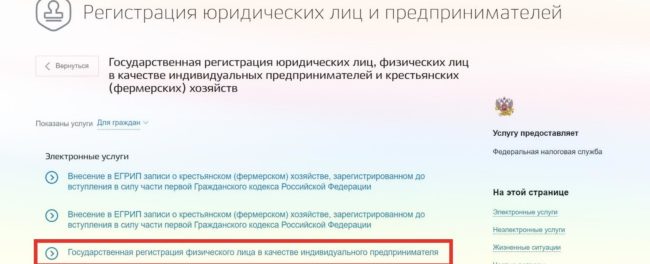
Плюсы и минусы открытия фирмы через ЕСИА
Пошаговая инструкция регистрации ИП через Госуслуги позволит физлицу узнать все тонкости процедуры. Но, как и у всех других способов открытия предприятия, у оформления фирмы через ЕСИА есть некоторые преимущества и недостатки. К плюсам можно отнести:
- заполнить заявку можно в любое время при наличии интернета;
- государственной пошлины при наличии ЭЦП нет или предоставляется скидка 30%;
- нет переплат, посредников;
- есть возможность все внимательно изучить, выбрать подходящий ОКВЭД;
- на сайте полностью расписаны шаги регистрации фирмы.
Есть, конечно, и некоторые недостатки. Основными минусами такой регистрации пользователи считают:
- Всеми преимуществами сервиса физлицо может пользоваться только при наличии личного аккаунта. Для этого нужно пройти процедуру регистрации, чтобы не ждать долго верификации, обратиться в Многофункциональный Центр, где специалист подтвердит личность.
- Недостаток грамотности. Нет возможности лично общаться со специалистами налоговой инспекции, получить при необходимости консультацию (если это кого-то интересует).
Регистрация индивидуального предпринимателя через портал Государственных услуг возможно только при наличии верифицированного аккаунта. На сайте пользователь выбирает вариант подачи заявки на оформление фирмы, заполняет данные, указывает ОКВЭД. Заключительный этап – оплата госпошлины. Это можно сделать на ЕСИА, на сайте налоговой службы, через электронный кошелек, интернет-банкинг, наличными. Открыть ИП можно бесплатно, если подать пакет документации электронно при наличии ЭЦП, через МФЦ, нотариуса. Свидетельство можно забрать лично, через представителя, заказным письмом или получить на электронную почту.
Три способа регистрации ИП, в которых помогут «Госуслуги»
-
Лично посетить ведомство — записаться в ИФНС через «Госуслуги», выбрав удобный день и время для визита. Предварительная запись дает право на приоритетное обслуживание. Все документы нужно предоставить в бумажном виде.
-
Подать электронное заявление — заполнить его на портале «Госуслуги» и отправить на рассмотрение в ИФНС. При положительном результате придёт приглашение в ведомство. Туда в бумажном виде предоставляют все документы, кроме заявления, которое распечатывают на месте. Срок оказания услуги — 3 дня.
-
Отправить электронные документы — скачать бесплатную программу для формирования архива с документами, загрузить его на сайт «Госуслуги», подписать УКЭП и отправить в ИФНС. В течение трех дней в личный кабинет на «Госуслугах» придет решение о регистрации ИП. Срок оказания услуги — 3 дня.
Многие банки, которые предприниматели выбирают для ведения расчётного счёта, готовы бесплатно помочь с регистрацией. Их сотрудники помогают с подготовкой документов, получением электронной подписи, отправкой заявления в налоговую и получением результатов.
Пошаговые инструкции
Мы приготовили для будущих предпринимателей две подробные инструкции. Первая рассчитана на тех, у кого уже есть квалифицированная электронная подпись физического лица. В этом случае регистрация будет бесплатной. Вторая информация рассчитана на тех, кто регистрируется без электронной подписи – такая регистрация будет платной, размер госпошлины за оформление ИП составляет 800 рублей.
На самом деле, электронная подпись физического лица – штука довольно удобная. При регистрации ИП она позволит сэкономить 800 рублей за отсутствие оплаты госпошлины. Также она пригодится при получении других платных услуг на портале Госуслуги. Стоимость электронной подписи составляет от 1200 рублей.
Регистрация ИП через Госуслуги с электронной подписью
При отсутствии электронной подписи можно сразу же переходить к следующему разделу. Если есть, читайте дальше. Регистрация ИП через Госуслуги с электронной подписью включает следующие шаги:
- Авторизуйтесь на портале Госуслуги привычным для вас способом – с помощью логина и пароля, либо с помощью электронной подписи. Выбор способа входа какого-либо значения не имеет и ни на что не влияет.
- Перейдите в раздел Услуги, откройте вкладку Органы власти, найдите ведомство ФНС России, кликните по меню Регистрация юридических лиц и предпринимателей.
- Кликните по услуге Государственная регистрация физического лица в качестве индивидуального предпринимателя, выберите пункт Подать электронное заявление. Нажмите Получить услугу.
- Нажмите кнопку Заполнить новое заявление на открывшейся странице. Далее подтвердите согласие на обработку персональных данных, выберите заявление по форме Р21001 и кликните по нему.
- Откроется страница, приглашающая выбрать способ отправки заявления. Поставьте галочку напротив пункта «В электронном виде с электронной подписью заявителя», нажмите Далее.
- Начинается заполнение заявления – на первом этапе необходимо указать адрес электронной почты, гражданство и реальный адрес места жительства в России, нажмите Далее.
- На втором этапе проверьте сведения о данных индивидуального предпринимателя – ИНН, пол, ФИО, сведения о рождении, паспортные данные.
- Третий этап – указание кодов ОКВЭД из встроенного справочника. Выберите основной вид деятельности и укажите дополнительные. На этом этапе необходимо заглянуть немного вперед и указать виды деятельности, которые могут понадобиться в будущем.
- Четвертый этап – указание контактных данных в виде адреса электронной почты и номера мобильного телефона. Также необходимо определить способ получения документов – лично, по почте или лично лицу, действующему на основании доверенности.
- Пятый этап – проверка сформированного заявления и его отправка. Так как заявление передается в ФНС в электронном виде с использованием электронной подписи, прикрепите к нему скан или фотографию паспорта.
- Установите в USB-порт носитель с электронной подписью и отправьте данные в инспекцию ФНС России по месту постоянного проживания.
Теперь остается дождаться результатов в виде документов, подтверждающих регистрацию физического лица в качестве индивидуального предпринимателя.
Регистрация ИП через Госуслуги без электронной подписи
Отсутствие электронной подписи никак не препятствует оформлению и запуску собственного дела. Другое дело, что придется оплатить госпошлину в размере 800 рублей – в банковском офисе или в онлайн-банкинге. Регистрация ИП через Госуслуги без электронной подписи производится точно так же, как в предыдущей инструкции, но с некоторыми отличиями:
- Авторизуйтесь на портале Госуслуги, найдите услугу Государственная регистрация физического лица в качестве индивидуального предпринимателя, выберите пункт Подать электронное заявление. Нажмите Получить услугу.
- Нажмите Заполнить новое заявление, дайте согласие на обработку персональных данных, кликните по форме Р21001.
- Поставьте галочку напротив пункта В электронном виде без электронной подписи заявителя.
- Приступайте к заполнению заявления, воспользовавшись пошаговой инструкцией по регистрации ИП через Госуслуги из предыдущего раздела (пункты 6-10).
- После проверки заполненного заявления оплатите госпошлину онлайн банковской картой. Если оплата производилась в банке, укажите в форме ниже номер платежного поручения, дату платежа и БИК банка, через который проводился платеж.
- Отправьте документы нажатием кнопки, и ожидайте получения ответа. При обнаружении ошибок в заявлении с вами свяжется представитель ФНС.
Все заканчивается получением подтверждающих документов. Теперь можно приступать непосредственно к бизнесу и его продвижению.
Подтверждение учетной записи
Переходим к вводу личных данных, которые потребуются для повышения статуса аккаунта:
- Осуществите вход в личный кабинет на официальном сайте Госуслуг.
- В настройках откройте раздел «Мои данные». В блоке «Основная информация» кликните по кнопке «Редактировать».
- Проверьте правильность ввода ФИО, пола, даты рождения. Ниже укажите сведения паспорта гражданина РФ и СНИЛС. Нажмите «Сохранить».
- Теперь следует подождать некоторое время, пока основной странице ЛК появится надпись «Стандартная».
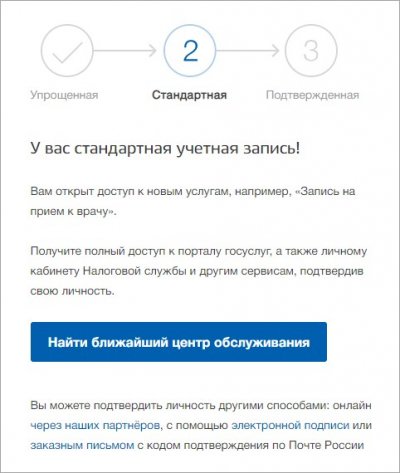
Теперь у вас есть стандартная учетная запись. Остается пройти процедуру подтверждения:
- В блоке со статусом аккаунта нажмите кнопку поиска ближайшего центра обслуживания.
- С помощью фильтра выберите вариант «Подтверждение личности». Также укажите предпочтительный режим работы.
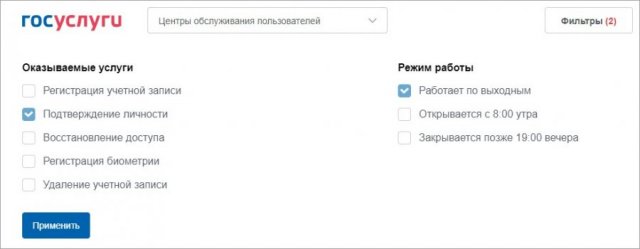
Примените настройки фильтра и на интерактивной карте выберите отделение, которое расположено ближе остальных. Возьмите с собой паспорт гражданина РФ и отправьтесь по указанному адресу. Сотрудники выполняют бесплатную процедуру подтверждения.
Спустя несколько минут статус личного кабинета сменится. Только после этого этапа можно приступать к добавлению ИП или организации. У сервиса есть и альтернативные методы подтверждения, если личный визит вам не подходит.
Зарегистрируйтесь в Госуслугах и примените один из следующих способов:
- Пройдите процедуру через онлайн-банк или мобильное приложение Сбербанка, Тинькофф, Почта Банка или Банка Санкт-Петербург. Вы должны являться клиентом данной организации.
- Отправьте документы Почтой России. Необходимо получить код подтверждения из профиля.
- Воспользуйтесь электронной подписью или УЭК. Применяется прямо через сайт, если вы установили все необходимые плагины на компьютер и браузер.
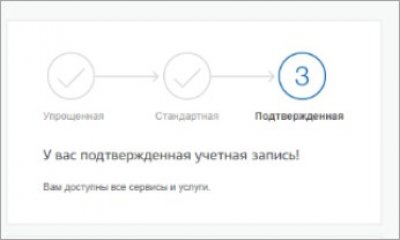
Плюсы и Минусы статуса индивидуальный предприниматель
| Преимущества | Недостатки |
| К преимуществам ИП осносится достаточно простая регистрация. Для этого достаточно иметь только паспорт (или копию), заявление на регистрацию и квитанцию об оплате госпошлины. | Очевидным минусом для ИП является случай возникновения долгов по кредитам и прочему — отвечать за это придется своим личным имуществом. И закрытие ИП не отменяет уже существующих долгов. |
| Следующее преимущество — минимальная отчетность. Нет нужды вести подробный бухгалтерский учет и иметь бухгалтера в штате. Не требуется документировать все действия, связанные с ведением предприятия. Это конечно зависит от режима. Но большинство действий можно поставить на автомат в сервисах онлайн бухгалтерий. | Далее из минусов — некоторые ограничения в возможных видах деятельности организации. |
| Также к плюсам относится отсутствие некоторых дополнительных налогов. При административных нарушениях штраф для ИП будет значительно меньше, нежели для других организационно-правовых форм. | ИП нельзя продать, купить или переоформить. Отсутствует возможность расширить бизнес с помощью инвестиций от сторонних лиц, соучредителей. |
| Обязательные фиксированные страховые взносы в Пенсионный фонд. |
Шаг 1. Подобрать виды деятельности по ОКВЭД для госзакупок
При регистрации предпринимателю, планирующему работать с государственным заказом, имеет смысл внимательнее отнестись к выбору видов деятельности по справочнику ОКВЭД2. В заявке на регистрацию ИП имеет смысл указать коды, прямо и косвенно относящиеся к планируемой деятельности, и некоторые смежные.
Есть универсальные коды, которые связаны с оптовой торговлей (группа 46 в классификаторе ОКВЭД2). Используйте их, если пока не определились со сферой деятельности.
Что касается кодов ОКВЭД2, если только открываете ИП, то можете выбрать один или несколько следующих кодов:
- 47.91.3 — Торговля розничная через интернет-аукционы;
- 68.31.1 — Предоставление посреднических услуг при купле-продаже недвижимого имущества за вознаграждение или на договорной основе;
- 47.19.1 — Торговля розничная большим товарным ассортиментом с преобладанием непродовольственных товаров в неспециализированных магазинах;
- 43.32.3 — Производство работ по внутренней отделке зданий (включая потолки, раздвижные и съемные перегородки и т. д.).
Система налогообложения, величина налогов и количество отчетности от выбранных кодов зависеть не будут. Отсутствие нужного кода ОКВЭД2 станет препятствием для получения лицензий, допусков к отдельным видам деятельности, их сертификации, выполнения условий конкурсной документации.
Регистрация ИП через госуслуги без электронной подписи
1. Выбрал список кодов по ОКВЭД, которые подходят под будущую предпринимательскую деятельность. И еще раз подчеркну, что эти коды всегда можно будет добавить после открытия ИП. Поэтому не увлекайтесь и подберите не более 10-20 штук, самых необходимых.
Если у вас изменится основной вид деятельности, то основной (главный) ОКВЭД тоже можно будет поменять, подав заявление в ФНС (Федеральная Налоговая Служба).
2. А в качестве системы налогообложения он выбрал УСН 6% (кстати, я сам применяю УСН 6%).
Важно: в нашем примере, мы будем считать, что наш индивидуальный предприниматель сразу хочет перейти на УСН 6%. Дело в том, что если Вы просто откроете ИП и не напишите заявление о переходе на нужный режим налогообложения (УСН или ПСН), то автоматически окажетесь на так называемой ОСН
(Общая система налогообложения)
Дело в том, что если Вы просто откроете ИП и не напишите заявление о переходе на нужный режим налогообложения (УСН или ПСН), то автоматически окажетесь на так называемой ОСН. (Общая система налогообложения).
Находиться на ОСН – удовольствие сомнительное, прямо скажем. Эта система довольно замороченная, особенно для начинающих ИП. Кроме того, на этой системе самая высокая налоговая нагрузка + много отчетности. Именно поэтому я настойчиво рекомендую сразу определиться с системой налогообложения, чтобы потом не мучиться на ОСН. Более того, если попадете на ОСН, то, скорее всего, Вам придется привлекать опытного бухгалтера.
Подготовленные документы нужно сдать в свою налоговую инспекцию (или в МФЦ). Конечно, можно отправить пакет документов по почте, но я предпочел бы съездить лично, и ознакомиться с местом, где я буду часто бывать. После того, как сдали документы ИП, в регистрирующем органе должны выдать экземпляры следующих документов:
- Расписка в получении документов (обязательно возьмите ее)
- Заявления на применение УСН
Обратите внимание, чтобы на экземпляре уведомления на применение УСН стояла подпись сотрудника ФНС, дата и печать (штамп). Не тяните с этим вопросом! Иначе на автомате попадете на ОСН!
Не тяните с этим вопросом! Иначе на автомате попадете на ОСН!
Если с документами все нормально, то через 3 (три) рабочих дня с момента подачи документов, Вам обязаны выдать документы, подтверждающий Ваш новый статус в качестве Индивидуального Предпринимателя.
Вот, что получите из налоговой инспекции через три рабочих дня:
- Свидетельство о постановке на учет в налоговом органе.
- Лист записи из единого государственного реестра индивидуальных предпринимателей (ЕГРИП) (см. ссылку выше).
Обратите внимание, что вам не дадут на руки документ, подтверждающий, что вы можете пользоваться УСН (упрощенной системой налогообложения)
Дело в том, что заявление на применение УСН носит уведомительный характер, поэтому применять УСН можно с даты постановки на учет.
Во избежание возможных проблем в будущем, в налоговой можно запросить информационное письмо по форме 26.2-7 о переходе на УСН.
Для его получения в свою инспекцию нужно подать соответствующий запрос.
Обратите внимание, что начиная с 29 апреля 2018 года ФНС и МФЦ выдают документы по решению о регистрации ИП в электронном виде. То есть, будут посылать их прямо на электронную почту предпринимателя
Поэтому, когда будете заполнять заявление по форме Р21001 обязательно укажите свою электронную почту!
Ваша инспекция отправит сведения о зарегистрированном ИП в Пенсионный фонд Российской Федерации (ПФР), который в настоящее время еще администрирует взносы в Фонд Обязательного Медицинского Страхования (ФФОМС). Через какое-то время по почте должны прийти свидетельство (извещение) о регистрации ИП в ПФР и ФФОМС.
Обязательно сохраните его, оно Вам обязательно потом пригодится.
Также эти данные можно посмотреть делав выписку из ЕГРИП на сайте ФНС.
В случае, если извещение о регистрации в ПФР не пришло (или данные в ЕГРИП по ИП относительно номера в ПФР так и не появились через две недели после успешной регистрации), то нужно лично предоставить в ПФР следующие документы:
- Лист записи из единого государственного реестра индивидуальных предпринимателей (ЕГРИП) (+Копия).
- ИНН (+Копия)
- Пенсионное свидетельство (которое “зелененькое”) + копия.
После чего Вам должны выдать извещение о постановке ИП на учет в ПФР.
Если Вы дочитали эту статью, до конца, то поняли, что понадобится заполнить несколько документов + сделать несколько ксерокопий документов. Вам понадобится заполнить:
- Заявление о регистрации физ. лица в качестве ИП по форме Р21001.
- Заявление на применение УСН по форме №26.2-1 (если выберете УСН, конечно).
- Квитанция на уплату госпошлины.
Что еще нужно сделать будущему ИП
До начала государственной регистрации предпринимателю нужно решить ряд вопросов:
- выбрать виды деятельности. Из списка, установленного классификатором видов деятельности, нужно выбрать коды, подходящие под те занятия, которыми планируется зарабатывать. Есть те, которыми ИП заниматься не вправе (например, добыча некоторых видов ресурсов);
- определиться с системой налогообложения. В ряде случаев ИП может работать по патенту и платить фиксированный налог. Чаще всего это выгодно. Список направлений, по которым доступен патент, определяется каждым регионом самостоятельно. В иных ситуациях используется общая или упрощенная система.
Предприниматель может иметь сразу много видов деятельности. Это не приводит к увеличению налога или усложнению бухгалтерского учета.
ИП, получившему патент, можно также перейти на УСН – это позволит несколько упростить бухгалтерский учет и уменьшить количество подаваемых отчетов.
Личный кабинет налогоплательщика ИП
Зайти в личный кабинет налогоплательщика ИП можно сразу несколькими способами:
- С помощью логина и пароля – логином выступает ИНН индивидуального предпринимателя, пароль выдается при личном обращении в ФНС.
- С помощью ключа электронной подписи индивидуального предпринимателя (не путайте с подписью физического лица, используемую при регистрации ИП).
- С помощью подтвержденной учетной записи на портале Госуслуги. Учетная запись должна быть подтверждена при личном визите в один из центров обслуживания пользователей портала – воспользуйтесь картой на самом портале.
Также рекомендуем установить мобильное приложение, которое позволит получать уведомления из налоговой инспекции.








